Krypter USB-pinne med Windows-brett betyr
Under Windows kan du også kryptere USB-pinner med brettmidler. Vi viser deg hvordan.
Kan min Windows-versjon kryptere USB-pinner?
Windows har sin egen funksjon for kryptering av USB-pinner. Dette er imidlertid bare inkludert i de dyrere versjonene av Windows 7 og 8:
- Under Windows 7 trenger du versjonen "Ultimate" eller "Enterprise", under Windows 8 "Pro" eller "Enterprise".
- Hvis dette er tilfelle, har systemet verktøyet "BitLocker To Go". I neste avsnitt vil vi forklare hvordan du kan bruke den til å kryptere USB-pinner.
- Hvis du ikke har noen av Windows-versjonene som er nevnt, kan du utføre krypteringen ved hjelp av ekstern programvare. Vi viser deg hvordan dette fungerer i dette praktiske tipset.
Krypter USB-pinne med Windows-brett betyr
Før du starter selve prosessen, må du formatere USB-pinnen din i et av formatene NTFS, FAT, FAT32 eller exFAT. FAT anbefales for USB-pinner, siden denne standarden også støtter eldre systemer som Windows Vista og XP. Du vil finne instruksjoner om formatering i dette praktiske tipset.
- Når USB-pinnen er formatert, kan du starte. Kopier først ønsket data til USB-pinnen.
- Åpne deretter kontrollpanelet og skriv "BitLocker" i søket over.
- Hvis du velger kategorien "BitLocker Drive Encryption", vil du få en oversikt over alle stasjoner og databærere.
- Nederst på listen bør du finne USB-pinnen. Klikk på den blå lenken "Aktiver BitLocker" (se bilde).
- Merk deretter alternativet "Bruk passord for å låse opp stasjonen" og et passord.
- I neste trinn vil du bli tilbudt å skrive ut gjenopprettingsnøkkelen. Du bør gjøre det og holde det trygt. Hvis du glemmer passordet ditt, kan du fremdeles bruke tasten for å få tilgang til den flyttbare disken.
- Når du klikker på knappen "Start kryptering", starter prosessen. Avhengig av hvor mye data som er på USB-pinnen, kan dette ta noen sekunder til flere minutter.
- Hvis du setter USB-pinnen inn i en datamaskin i fremtiden, vil du alltid be om et passord.
- Merk: For å kunne dekryptere de krypterte USB-pinnene under Windows XP og Vista, trenger du BitLocker-To-Go-leseverktøyet.
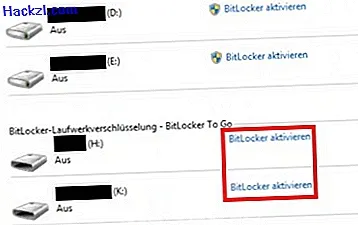
I et annet praktisk tips, viser vi deg hvordan du kan kryptere hele harddisken din med TrueCrypt.
